Windowsエクスプローラより高速コピーできるBeyond Compareの使い方

本記事ではBeyond Compareの基本の使い方である
フォルダ比較とファイルコピーの方法について書いています。
効率良くフォルダの比較とファイルの比較ができ、高速にコピーする
Beyond Compareの実際の使い方に触れ、この非常に便利なツールについて知ってください。
ここにBeyond Compareというツールがあります。
Beyond Compare【Scooter Software社認定販売サイト】
http://www.altech-ads.com/Others/BeyondCompare.htm
Beyond Compareは短時間で効率良くフォルダの比較とファイルの比較、両方をこなすユーティリティです。
ビジネスユーザー、特にエンジニアの方に大変好評を頂いている製品です。使い方はとても簡単です。エクスプローラー等で一方のファイル(またはフォルダ)を右クリックで指定し、さらにもう一方のファイル(またはフォルダ)を右クリックして「比較」を選択するだけで、両者の違いを『一発』で教えてくれます。
複数のファイルがあり、どちらのファイルが最新版か迷った場合に、どの部分が違うのかを一目で確認することによって、作業のミスを大幅に減らしてくれます。ソースコードの管理や複数のフォルダの同期、出力プログラムの比較、データのコピー証明などに使えます。また、ディレクトリ構造のスナップショットを後日現状データと比較することもできます。
Beyond Compareは詳細に相違点を分析し、編集します。幅広い種類のファイル/テキストの操作やタスクを自動化するためのスクリプトコマンドがコントロールできます
最近業務で使うことがあり知ったのですが、非常に強力なツールです。
特にエンジニアの方に大変好評を頂いている製品、との説明があったりと、
一見難しげですが、非エンジニアの方でも非常に便利に使えるツールだと思います。
私もバリバリのエンジニアというわけではないので。。
非エンジニア的視点で便利な点を、私が試せた範囲の機能を基本的な部分から
いくつかの記事単位に分けてご紹介できればと思います。
・フォルダ間のファイルコピーがWindowsエクスプローラ上のコピーより遥かに迅速です。
・ファイルの同期も迅速かつ簡単に行える。
・画像の比較もできる。
・ローカルファイルだけでなく、FTP上のファイルとの比較・修正・同期もできます。
機能以外の特筆すべきはこのツールの安定さです。
とても安定して動いてくれるため、信頼できます。
。。。と非常に前置きが長くなりましたが、今回は基本の使い方として
フォルダ比較とファイルコピーの方法を書きます。
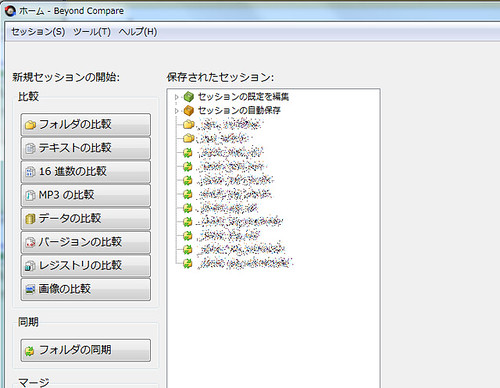
起動するとこのような画面になりますので、
フォルダの比較をクリックします。
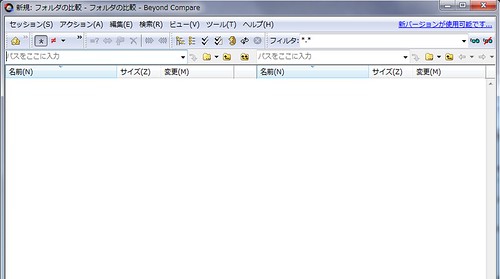
このような画面になりますので、パスをここに入力 と書かれた部分に
それぞれパスを入力します。
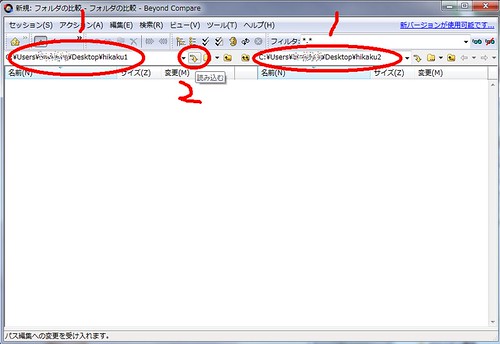
例えば、デスクトップにhikaku1とhikaku2というフォルダがあり、
それらを比べる場合、1のようになります。
C:\Users\USERNAME\Desktop\hikaku1
C:\Users\USERNAME\Desktop\hikaku2
※windows7の場合。
パスの入力が終わったら2をクリックして読み込みます。
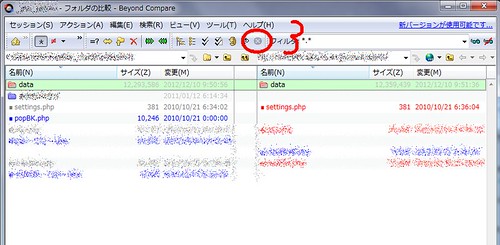
読み込み中は3のボタンが点滅します。点滅が終わると読み込みは完了します。
読み込み中でも操作することが可能です。
読み込むとファイルの差異をグラフィカルに表示します。
グレー … 左右を比べて古いほうのファイル
赤 色 … 左右を比べて新しい方のファイル
青 色 … 片方にしかないファイル
フォルダの場合、中に入っているファイルにあわせて
フォルダにも色が付きます。
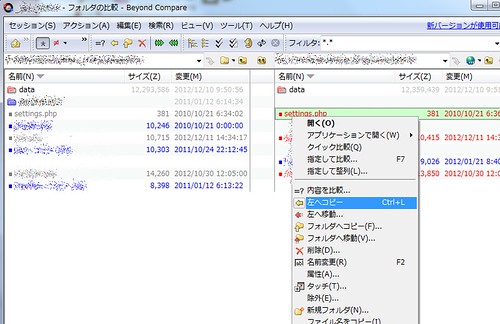
ファイルをコピーするには、ファイル上で右クリックした
メニューから行います。
この例では右のsetting.phpファイルを左へコピーします。
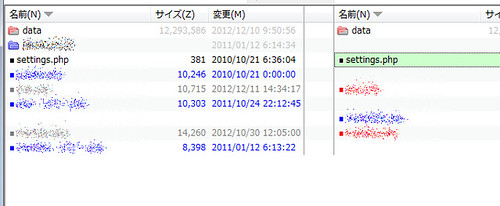
コピーが終わるとファイルカラーも変化して
更新日の差異が無くなったことが分かります。
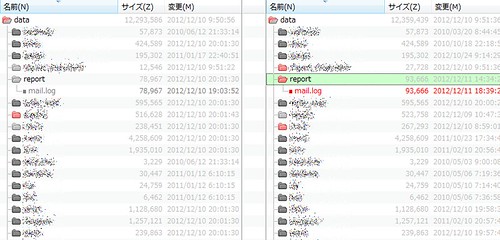
フォルダの中を見ていくこともできます。
どれが古いのか? 新しいのか? 変化のないファイルなのか?
分かりやすく表示されます(`・ω・´)
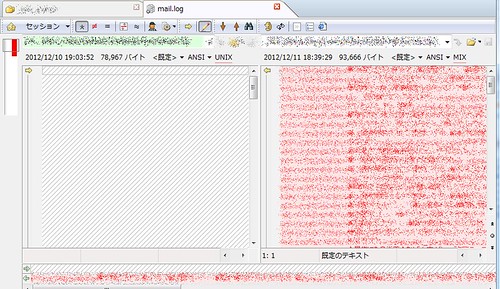
ファイルをダブルクリックをすることで
左と右の相違点を確認することができます。
またこの画面でそれぞれのファイルの編集や保存も可能です。
※詳細の説明はここでは割愛させていただきます。
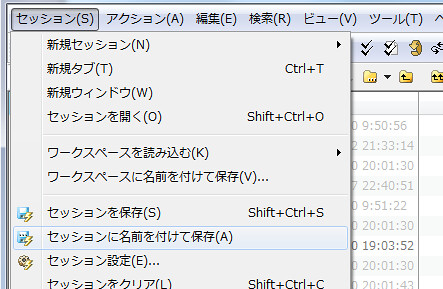
最後に、現在の比較設定に名前をつけて保存してみましょう。
セッションメニュー -> セッションに名前をつけて保存
でOKです。
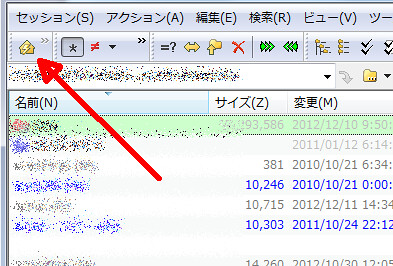
保存されたセッションはホーム画面で確認ができます。
ホーム画面に戻るには左上のアイコンをクリックします。
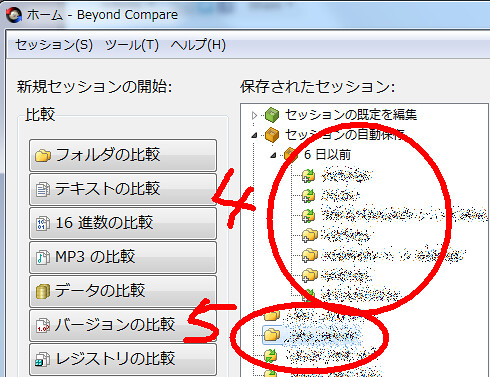
5 保存したセッションはここに表示されます。
4 保存しなくても、自動的に保存されているようですが、
私はあまり使ったことはないです。。
◇◇◇◇◇◇◇◇◇◇◇◇◇◇◇◇◇◇◇◇
本日は基本部分のご紹介でした。
Beyond Compare。シェアウェアであるせいか、
それほど知名度が無いように私は思うのですが、
とにかく素晴らしいツールですのでとにかく紹介したくて書いた次第です。
以上です。
テスト環境:Windows7 Home Premium,Beyond Compare3.2.4

